Zo reset je een iPad naar fabrieksinstellingen
Wis je gegevens van je Apple tablet

Er zijn veel redenen waarom je een iPad zou willen resetten naar fabrieksinstellingen: misschien wil je hem verkopen of zit er een bug in die alleen met een reset kan worden verholpen. Misschien heb je het besturingssysteem overhoop gehaald en wil je het op een eenvoudige manier schoonmaken. Het kan allemaal.
Het is niet altijd gemakkelijk, want de optie om je iPad terug naar fabrieksinstellingen te zetten, zit verborgen in de instellingen. Zelfs als je hem vindt, zijn er vijf verschillende manieren om de iPad te resetten.
Gegevens van je iPad verwijderen
Om bepaalde informatie van je iPad te verwijderen, zoals je toetsenbordwoordenboek of locatiegeschiedenis, kun je bepaalde onderdelen resetten.
Open eerst de Instellingen-app en selecteer vervolgens in de lijst met opties aan de linkerkant 'Algemeen'.
Scrol nu naar de onderkant van deze lijst. Onderaan, boven 'Afsluiten', staat 'Opnieuw instellen', selecteer dit en je krijgt een grote lijst met opties.
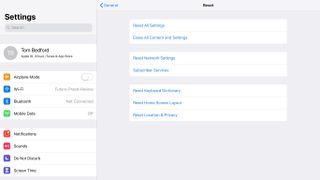
Je kunt 'Herstel locatie en privacy' selecteren om alle locatiegegevens te verwijderen, 'Herstel beginschermindeling' om de apps die je op je startpagina hebt staan opnieuw in te stellen (en al je zorgvuldig samengestelde mappen te wissen), 'Herstel toetsenbordwoordenboek' om al je opgeslagen woorden te wissen, en 'Herstel netwerkinstellingen' om al je opgeslagen wifiwachtwoorden te vergeten.
iPad terug naar fabrieksinstellingen resetten
Als je de iPad naar de fabrieksinstellingen wilt resetten, dan is daar een optie voor.
Krijg dagelijks inzicht, inspiratie en aanbiedingen in je inbox
Meld u aan om dagelijks het laatste nieuws, recensies, opinies, analyses, deals en meer uit de technische wereld te ontvangen.
Vergeet niet om eerst een back-up te maken van je data door deze te exporteren via de cloud of fysiek te uploaden naar een computer.
Als je klaar bent, is het tijd voor de reset. Volg de instructies hierboven totdat je bij het menu 'Zet over of stel iPad opnieuw in' komt.
Selecteer nu 'Wis alle inhoud en instellingen'. Je moet je wachtwoord nog een keer invoeren voor de zekerheid en daarna wordt de iPad volledig gereset.
Dit proces duurt niet lang en even daarna is je iPad zo goed als nieuw.

Jouri is redacteur bij TechRadar Benelux, en heeft een passie voor esports en de laatste technische snufjes. iOS ligt hem nog steeds niet, ondanks dat iedereen om hem heen met een iPhone rondloopt.
- Tom BedfordContributor
